简介
三星多屏联动app官方最新版是一款智能工具,用户可以通过移动热点、蓝牙连接、Wi-Fi连接和USB连接等一系列的互动连接效果,从而更好地完成一系列的方便操作,方便用户在工作和学习中使用。
三星多屏联动app官方最新版软件特色
1、需要用户们在手机与电脑设备上同时安装三星多屏联动软件,即可实现多屏互动的;
2、通过这款多屏互动软件,让多端的内容共享传输是变得更加的高效轻松,快速传输;
3、具有多样连接使用方式,根据大家的实际使用,选择无线网络或是蓝牙方式进行连接;
4、可以将手机中的内容在电脑设备上来进行查看,很好的帮助大家收获内容共享方式;
5、电脑上也是可以快速的获取即时手机通知消息内容,实时的进行消息查看,快速掌握。

三星多屏联动app官方最新版魅力
1、三星官方的投屏软件,让你快速在pc上使用手机;
2、手机电脑两不误,消息游戏工作一心三用;
3、高效的指纹识别解锁系统,安全放心,无失误。三星多屏联动app使用教程
三星多屏联动app官方最新版软件亮点
1、让手机与电脑之间的文件传输变得十分高效,各类文档、图片、音乐、视频都可分享;
2、随时随地的享受到同步服务,更好的帮助大家来完成内容共享,轻松实现互动;
3、得到丰富的多屏互动乐趣,大家可以任意的进行内容查看,让联动的效果是更加出色。
三星多屏联动app官方最新版连接教程
三星多屏联动的连接方法
一、下载/安装方法
1、打开电脑的应用商店→搜索三星多屏联动→找到以下程序并安装;
注:该程序为免费程序,提供商为Samsung。
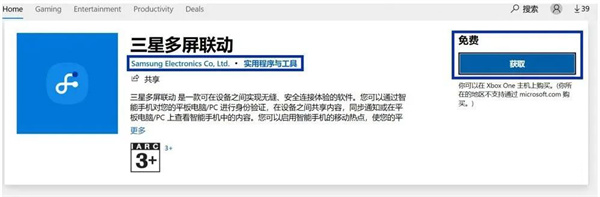
2、在本站下载三星多屏联动app,或者也可在应用商店下载;
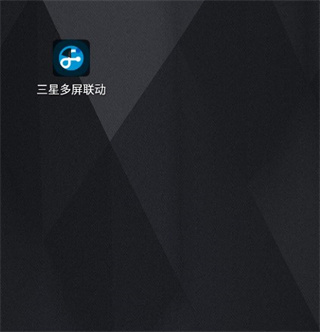
二、有线连接方法
1、在电脑端和手机端分别打开三星多屏联动(Samsung Flow)并使用数据线连接,电脑端会显示出手机,点击连接即可,若提示安装驱动,请断开手机数据线连接后,点击安装并完成后重新完成此操作;
2、在手机端完成确认并连接成功;
3、连接成功页面。
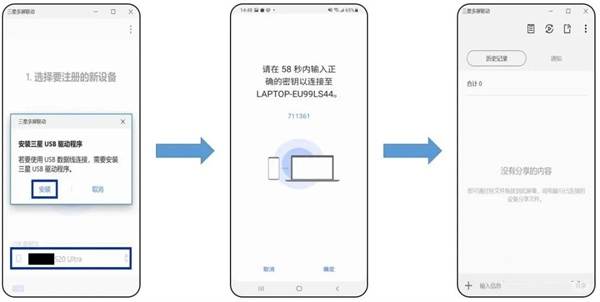
三、无线连接方法
1、在电脑端和手机端分别打开三星多屏联动(Samsung Flow)并使用数据线连接,电脑端会显示出手机,点击连接即可,若提示安装驱动,请断开手机数据线连接后,点击安装并完成后重新完成此操作;
2、在手机端完成确认并连接成功;
3、连接成功页面。
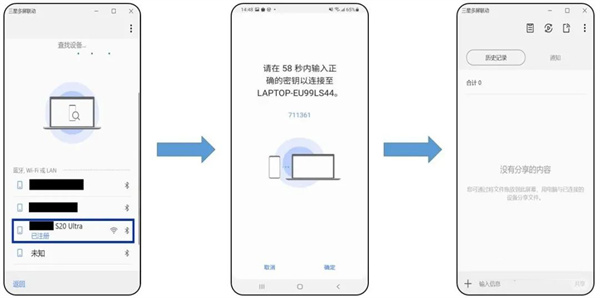
当用户在已注册过的设备上启动应用程序时,Samsung Flow 可以在智能手机上自动启动,而无需在智能手机上手动启动 Samsung Flow。
◆如何使用平板电脑多屏联动连接智能手机
一、多屏联动应用程序必须安装在您的平板电脑或 PC 和 Galaxy 智能手机上
1、在您的平板电脑上,将多屏联动应用程序与您的手机一起启动,从您的设备列表中搜索手机,然后单击配对;
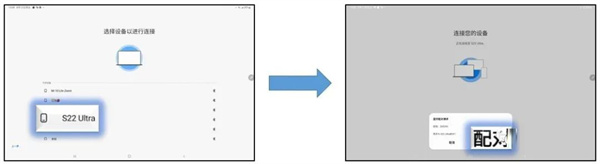
2、通过配对请求弹出窗口确认两台设备上显示的密钥号码。
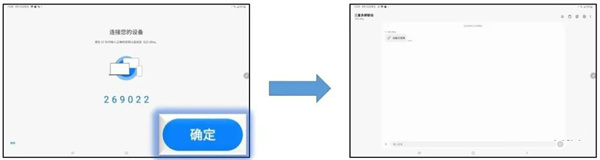
二、如何设置验证方法
通过在手机上打开 多屏联动设置验证方法,然后按照以下步骤操作
点击更多选项按钮→选择管理设备
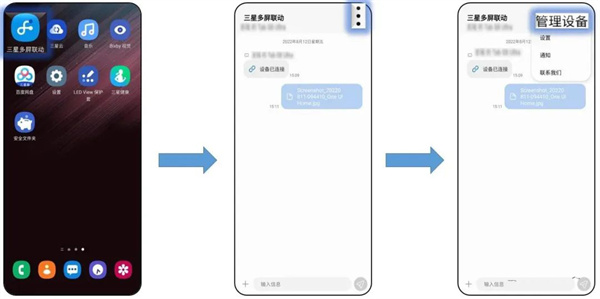
从注册列表中选择要连接的设备,并设置验证方法
1、手动:通过确定按钮连接;
2、自动连接:无需手机确认即可自动连接到可用的平板电脑或 PC;
3、生物识别:使用手机生物识别进行身份验证。
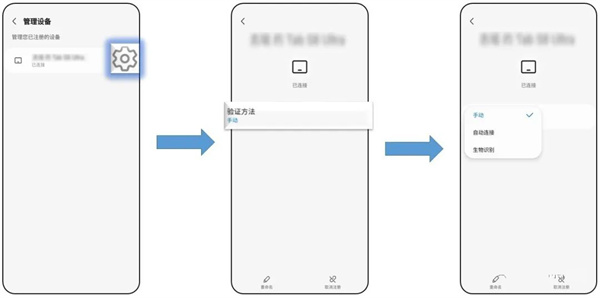
同类推荐
热门游戏
分类排行
-
1
 下载
下载
-
2
 厨友乐(Chef&Friends)下载
厨友乐(Chef&Friends)下载经营养成|2025-11-30
-
3
 下载
下载
-
4
 HSCard Maker下载
HSCard Maker下载游戏辅助|2025-12-08
-
5
 下载
下载
-
6
 下载
下载
-
7
 下载
下载
-
8
 完美末日3补充的地狱下载
完美末日3补充的地狱下载角色扮演|2025-11-30
-
9
 下载
下载
-
1
 下载
下载
-
2
 厨友乐(Chef&Friends)下载
厨友乐(Chef&Friends)下载经营养成|2025-11-30
-
3
 下载
下载
-
4
 HSCard Maker下载
HSCard Maker下载游戏辅助|2025-12-08
-
5
 下载
下载
-
6
 下载
下载
-
7
 下载
下载
-
8
 完美末日3补充的地狱下载
完美末日3补充的地狱下载角色扮演|2025-11-30
-
9
 下载
下载
专题推荐
热门文章
-
 最终幻想7重生神秘项圈怎么获得?魔法项圈获取方法介绍 2024-03-12
最终幻想7重生神秘项圈怎么获得?魔法项圈获取方法介绍 2024-03-12 -
 云顶之弈s11阵容推荐-新赛季强势阵容分享 2024-03-12
云顶之弈s11阵容推荐-新赛季强势阵容分享 2024-03-12 -
 泡泡先锋新手攻略-新手入门教程分享 2024-03-12
泡泡先锋新手攻略-新手入门教程分享 2024-03-12 -
 钢岚零落之刻限时活动玩法-第一和二关打法攻略 2024-03-12
钢岚零落之刻限时活动玩法-第一和二关打法攻略 2024-03-12 -
 dnf手游骨戒在哪个图刷?骨戒刷新地图位置 2024-03-12
dnf手游骨戒在哪个图刷?骨戒刷新地图位置 2024-03-12 -
 光遇黄色斗篷有哪些?光遇斗篷获取方法 2024-03-12
光遇黄色斗篷有哪些?光遇斗篷获取方法 2024-03-12





































